
Opomba: Prva stvar, ki jo morate storiti, je, da imate v računalniku nameščen program za branje datotek PDF. Adobe ima na svoji spletni strani na voljo brezplačen bralnik.
Shranjevanje datoteke PDF s spletne strani
- Kliknite povezavo ali ikono, ki predstavlja datoteko PDF. Datoteka PDF se lahko samodejno prenese in odpre v vašem brskalniku, odvisno od vašega internetnega brskalnika in nastavitev za program za branje PDF. Če prejmete poziv za odpiranje ali shranjevanje datoteke PDF, preskočite na korak 4.
- Ko premaknete kazalec miške nad dokument, se mora prikazati majhna orodna vrstica. Orodna vrstica se pogosto nahaja v zgornjem desnem ali spodnjem desnem delu strani.
- Ko najdete orodno vrstico, kliknite ikono, ki izgleda kot računalniška disketa, ali puščico, ki je obrnjena navzdol, da shranite datoteko PDF. Če orodna vrstica ni vidna, poglejte v meniju Datoteka brskalnika za možnost Shrani kot ali Shrani kot možnost. (Pritisnite tipko Alt, da bo menijska vrstica vidna, če je skrita.) Prav tako lahko z desno miškino tipko kliknete na dokument in izberete Shrani kot datoteko PDF.
- Prikaže se okno, ki vas pozove, da določite mesto, v katerem želite shraniti datoteko. Če izberete možnost Namizje, boste lažje našli datoteko PDF pozneje.
- Če želite, lahko datoteko na tej točki preimenujete. Če ne, preskočite ta korak.
- Kliknite Shrani ali V redu, da shranite datoteko PDF.
Nasvet: Te korake lahko poskusite zdaj, če uporabite našo povezavo PDF.
Opomba: Nekateri brskalniki odprejo datoteke PDF, ne da bi jih prenesli. Če ne vidite ikone diska, poiščite možnost Prenos . Ko je datoteka prenesena, se mora prikazati možnost shranjevanja.
Shranjevanje PDF neposredno iz bralnika
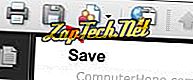
Natisnite dokument PDF, da ustvarite in shranite novo datoteko PDF
Če ne najdete možnosti shranjevanja, lahko poskusite tudi natisniti dokument PDF s programom CutePDF, ki bo ustvaril novo datoteko PDF, ki jo lahko shranite v računalnik.
